2本の移動平均線の差をオシレーターとして表示するMT5インジケータ-「EWO」
更新日時:

MACD以外のトレンド系のオシレーターを、試してみたいと考えたことはないでしょうか。
「EWO」は、トレンド系のオシレーターで次のような方に向いてます。
トレンドの方向を確認したい方
トレンドの転換を分析したい方
この記事では、「EWO」について解説します。
EWOの概要
算出期間の異なる2本の移動平均線を表示し、ゴールデンクロス/デッドクロスでトレンドの方向を判断する方法はよく知られていますが、「EWO」は同じ考え方をもとにしたオシレーターです。
「EWO」は以下の方法によって算出されます。
EWO=動きの速い移動平均線-動きの遅い移動平均線
「EWO」を起動するとサブウィンドウ上に色つきのヒストグラムが表示されます。
プラス圏でヒストグラムの値が前の値よりも増加している場合は、薄いグリーンのヒストグラムとして表示され、減少している場合は濃いグリーンで表示されます。
インジケーターの値がマイナス圏にある時、前のヒストグラムよりも値が減少している場合は、オレンジ色のヒストグラム、増加している場合は赤茶色で表示されます。
インジケーターがプラス圏で推移している場合は価格が上昇していることを示し、反対にマイナス圏で推移している場合は、価格が下降している状態です。
0の水準とクロスした場合はトレンドが転換した可能性を示唆しています。
レンジ相場ではうまく機能しないため、他のインジケーターと組み合わせて使用した方が良いかもしれません。
EWOを表示する方法
まずはインジケーターを入手しましょう。下記リンクからダウンロードして下さい。
EWOのダウンロード先は以下となります。
※幣サイトではなく別サイトへのリンクが開きます。
MT5のインジケーター追加(インストール)の手順を説明ページを作ってみました。追加(インストール)手順が分からないという方はご参考下さい。
EWOのパラメーター解説
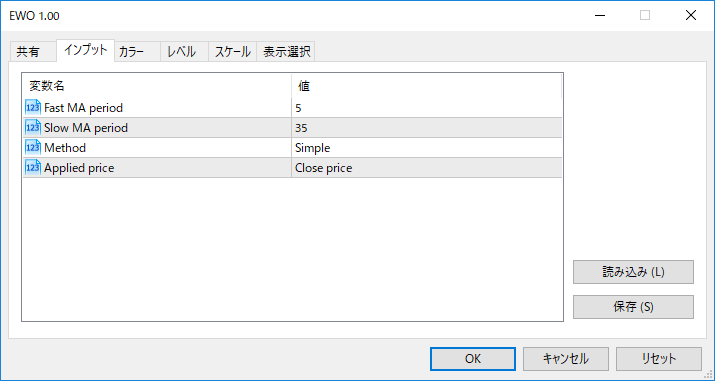
インジケーター挿入時または表示済みのインジケーターを右クリックで表示されるウィンドウの「パラメーターの入力」から設定できます。
「EWO」のパラメーターは、4つの項目で構成されています。
| 入力項目 | 入力内容 |
Fast MA period |
速い移動平均線の期間 初期値:5 速い平均線の算出期間を設定します。 |
Slow MA period |
遅い移動平均線の期間 初期値:35 遅い移動平均線の算出期間を設定します。 |
Method |
移動平均の算出方法 初期値:Simple 移動平均線の種類を設定します。 |
Applied price |
適用価格 初期値:Close price 移動平均線の算出に用いる価格を設定します。 |
「Fast MA period」「Slow MA period」は、各移動平均線の算出期間を設定するための項目です。
期間を長く設定するほど、長期的な値動きが移動平均線に反映されます。
「Method」は移動平均線の種類を設定するための項目で、単純移動平均以外にも、指数移動平均と平滑化移動平均、線形加重移動平均を選択できます。
「Applied price」は、移動平均線の適用価格を設定するための項目で、終値のほか、高値、安値、始値、TP、中央値、加重終値に変更可能です。
まとめ
「EWO」について解説してきましたが、ポイントをまとめると以下のようになります。
プラス圏で推移している場合は価格が上昇している状態。
マイナス圏で推移している場合は価格が下降している状態。
レンジ相場ではダマしのシグナルが多くなる。
「EWO」は、移動平均線をもとにトレンドの方向を確認したい方に適したインジケーターです。
移動平均線のゴールデンクロスやデッドクロスでトレンドの分析を行っている方は、一度試してみると良いでしょう。

